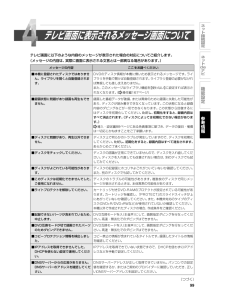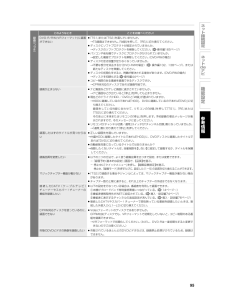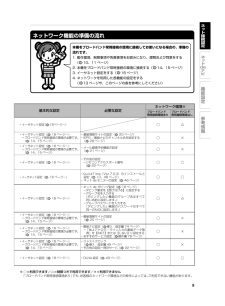Q&A
取扱説明書・マニュアル (文書検索対応分のみ)
"取得"2 件の検索結果
"取得"19 件の検索結果
全般
質問者が納得>DHCPを使用しない設定運用してください。と出ます。このメッセージの信用性も「?」ですが、とりあえずIP指定してみてはいかがでしょうか?別段デメリットもありませんし、振り当てのロスがなくなるので私は案外そうしています。ちなみにルーターのメインが「192.168.1.1」でパソコン2台と別にLAN接続のレコーダーがあるなら合計3台ですので、「192.168.1.5」などに。もちろん最後の数字は10位でも問題ありません。三番目の数字はルーターによって変わります。私の持っていた古~いコレガのルーターは1でしたか...
6305日前view13
全般
質問者が納得HDD内蔵DVDレコーダーですね。東芝のサイトには、□が表示されて消えない場合は、RDシリーズサポートダイヤルにご連絡ください。と書いてありました。RDシリーズサポートダイヤル受付時間: 365日 9:00~18:00 (12:30~13:30は休止) ナビダイヤル: 0 5 7 0 - 0 0 - 0 2 3 3 (通話料有料)(PHS・一部のIP電話などでは、ご利用になれない場合があります。)
5579日前view17
92このようなとき ここをお調べください!視聴地上アナログ放送に切り換えられない •• 「TS1」または「TS2」を選んでいませんか。→『W録』を押して、「RE」に切り換えてください。映像映像が伸びてしまったり、画面内におさまらない•• 設定メニューから「操作・表示設定」-「TV画面形状」を選び、お使いのテレビに合わせて画面比を変更してください。( 導入・設定編51ページ)•• DVD-R/RW(Videoフォーマット)に16:9(ワイド)の映像を録画したときは切り換わりません。•• 【4:3ノーマル】に設定してもDVDビデオディスクや録画モードによっては 【4:3LB】に切り換わることがあります。•• オートワイド機能に対応している端子で接続してください。ワイドテレビと接続するときは、アスペクト比(画面の横・縦比)の異なった映像を自動的に識別する機能(オートワイド)を持つ、テレビのS1(またはS2)、D端子またはHDMI映像入力端子と接続してください。 ワイド放送や市販のDVD ビデオディスクのなかには、映像がフルモードで記録されたものがあります。このような場合には、S1(またはS2)、D 端子...
8本機のネットワーク機能と設定についてネットワーク機能の接続や設定の前にお読みください。本機のネットワークを利用した主な機能には、以下のものがあります。• パソコンから本機を操作する、ネット de ナビ機能• ネット de ダビング対応機器(当社製 HDD&DVDレコーダー(HD DVDドライブ搭載機及び VTR 一体型含む)など)とのネットワーク間ダビング• iNET を利用した、地上アナログ放送などの番組表情報の取得• 「番組ナビ」の「おすすめサービス」機能• DLNA 機能を使ったタイトル配信• 本機を制御するプログラム(ソフトウェア)の最新版のダウンロード(76 ページ)用途やお客様のネットワーク環境によって、接続や設定方法が異なります。以下の表で確認してから接続や設定をしてください。ネットワーク機能が働かないときには、設定をもう一度確認してください。ネットワーク機能 説 明 動作環境ネットdeナビ( 24ページ)本機の操作や設定などをweb画面で行なえる機能です。また、以下のような便利な機能が利用できます。・OS: Windows(R) 2000/XP Mac OS X(10.4...
5ネ ト接続設定ネ トdeナビ機能設定参考情報はじめに ............................................................... ............................................................... ..........................................2安全上のご注意 ....................................................... ............................................................... ......................................4もくじ ........................................................... ............................................................... .....................
13ネ ト接続設定ネ トdeナビ機能設定参考情報接続方法によって使えるネットワーク機能が異なりますパソコンと接続するためには、LAN 接続できるパソコンが必要です。パソコンと直接接続する方法と、ブロードバンド常時接続のパソコンと接続する方法があります。それぞれの接続の方法で使えるネットワーク機能が異なります。 パソコンと直接接続する場合■ 接続・設定の概要・ 【イーサネット利用設定】を【利用する】に設定する(導入・設定編 80 ページ)① ネットワークに接続する (14 ページ~)② イーサネット設定をする (16 ページ~)ステップ1「ネット de ナビ」ができます① パソコンの設定をする (18 ページ)② ネット de ナビを起動する (19 ページ)ステップ2iNETを利用して番組データを取得するなど、本機のネットワーク機能を最大限に活用するには、ブロードバンド常時接続環境との接続が必要です。 8 ページの「本機のネットワーク機能と設定について」もご覧ください。ブロードバンド常時接続のパソコンと接続する場合電話回線ADSLモデム+ルーター■ 接続・設定の概要・ 【イーサネット利用設定】を【利用する】...
99ネ ト接続設定ネ トdeナビ機能設定参考情報 テレビ画面に表示されるメッセージ画面についてテレビ画面に以下のような内容のメッセージが表示された場合の対応についてご紹介します。(メッセージの内容は、実際に画面に表示される文言とは一部異なる場合があります。 )メッセージの内容 ここをお調べください■ 本機に登録されたディスクではありません。ライブラリを開くと自動登録されます。DVDのディスク情報が本機に無いため表示されるメッセージです。ライブラリを手動で開けば自動登録されます。ライブラリ登録の必要がなければ無視しても差し支えありません。また、このメッセージはライブラリ機能を【使わない】に設定すれば表示されなくなります。(操作編167ページ)■ 録画状態に問題があり録画も再生もできません。録画した番組データが破損、または異常のために録画に失敗した可能性があり、ディスクが読み書きできなくなっています。この状態になると録画内容のダビングなどが一切できなくなります。この状態から回復するにはディスクを初期化してください。ただし、初期化をすると、録画内容はすべて消去されます。(ディスクによっては初期化できない場合がありま...
18パソコンの設定をする(ブロードバンド常時接続のパソコンと接続している場合)パソコンの設定をする(パソコンと直接接続している場合)1「コントロールパネル」→「ネットワーク接続」→「ローカルエリア接続」の「プロパティ」をクリック→「インターネットプロトコル(TCP/IP)」の「プロパティ」をクリックする「次の IP アドレスを使う」を選び、IP アドレスとサブネットマスクを設定します。これらの設定をする前に、すでに値が設定されているときには、設定を戻せるようにその内容を記録しておくことをお勧めします。① 「IP アドレス」: 192.168.1.10 を設定します。 (本体の IP アドレスとは異なるアドレスを設定します)② 「サブネットマスク」: 255.255.255.0 に設定します。2画面の「OK」をクリックする「OK」をクリックしたあとは、パソコンの指示にしたがってください。パソコンを再起動する場合もあります。次に「ネット de ナビを起動する」 19 ページに進んでください。ネット de ナビを使うパソコン側の設定は、OS の種類によって異なりますので、詳しくはパソコンの取扱説明書をご覧くだ...
95ネ ト接続設定ネ トdeナビ機能設定参考情報このようなとき ここをお調べください!録画︵つづき︶DVD-R/RW(VR フォーマット)に録画ができない•• 「TS1」または「TS2」を選んでいませんか。 → TS録画はできません。 『W録』を押して、「RE」に切り換えてください。•• ディスクにソフトプロテクトが設定されていませんか。 →ディスクのソフトプロテクトを解除してください。 ( 操作編165ページ)•• パソコンや他社機でディスクにプロテクトがかけられていませんか。 →設定した機器でプロテクトを解除してください。 (DVD-RWの場合)•• ディスクの空き容量が足りなくなっていませんか。 → 不要な部分を消去するか(DVD-RWの場合) ( 操作編102、138ページ) 、または新たなディスクを準備してください。•• ディスクの初期化をすると、問題が解決される場合があります。(DVD-RWの場合) →ディスクを初期化する ( 操作編44ページ)•• コピー制限のある番組を録画できるディスクですか。 → CPRM対応のディスクであれば録画可能です。録画が止まらない•• ナビ画面...
17ネ ト接続設定ネ トdeナビ機能設定参考情報■ ネット de ダビングの設定についての重要なお知らせすでにお持ちのRDシリーズ(ネットdeダビング対応の従来モデル) とネットdeダビングするときは、両方のグループ名とパスワードを一致させないと、相互にダビングすることができなくなりますので、本機能をご利用になる機器は、すべて同一のグループ名とグループパスワードに設定してください。従来モデル※1のグループ名とグループパスワードは、初期設定がいずれも半角の大文字で、「TOSHIBA」となっています。お客様がこの初期設定のまま従来モデルをお使いの場合、本機に「TOSHIBA」を設定してご使用いただくこともできますが、不正なアクセスなどを防ぐためにも、従来モデルの「ネットdeナビ」画面(パソコン上)で「本体設定」※2を開き、「ネットdeダビングの設定」 を、本機で新たに設定したグループ名とグループパスワードに変更していただくことを強く推奨いたします。※1 ネットdeダビング対応従来モデル (グループ名、グループパスワードの初期設定が「TOSHIBA」の機種)RD-XS43、RD-XS53、RD-XS24、 RD-X...
19ネ ト接続設定ネ トdeナビ機能設定参考情報 ルーターによっては、DHCP によって割り振られる IP アドレスが頻繁に変わる場合があります。 ルーターの管理ソフトウェアで、本機の IP アドレスを確認するには、本機の「イーサネット設定」の「アドレス/プロキシ」画面(17 ページ)に表示されている MAC アドレスから、割り振られた IP アドレスを探してください。 「イーサネット設定」の「本体ポート番号」を「80」以外の値に設定している場合は、本体名または IP アドレスの後ろに「:ポート番号」を入力します。(例 機種が RD-S601 で本体ポート番号を 2000 にした場合: http://RD-S601:2000/) プロキシ設定が行なわれていると、アクセスできない場合があります。17 ページをご覧ください。 本体側が動作中のときは、ネット de ナビが操作できても設定できない場合があります。本機をパソコンで設定/操作するためのネット de ナビを起動します。ここでは、Windows(R) XP を例に説明しています。1パソコンでネットdeナビ対応のブラウザを起動する 本取扱説明書では、Wind...
9ネ ト接続設定ネ トdeナビ機能設定参考情報本機をブロードバンド常時接続の環境に接続してお使いになる場合の、準備の流れです。1. 動作環境、制限事項や免責事項をお読みになり、理解および同意をする ( 10、11 ページ)2. 本機をブロードバンド常時接続の環境に接続する( 14、15 ページ)3. イーサネット設定をする( 16 ページ)4. ネットワークを利用した各機能の設定をする ( 13 ページや、このページの表を参考にしてください)ネットワーク機能の準備の流れ基本的な設定 必要な設定ネットワーク環境※ブロードバンド常時接続環境ありブロードバンド常時接続環境なし・イーサネット設定( 16ページ~)○△・イーサネット設定( 16 ページ~) ー ブロードバンド常時接続の環境が必要です。( 14、15 ページ)・番組情報サイトの設定(20 ページ)・iEPG /番組ナビのチャンネル名を設定する (28 ページ)○×・イーサネット設定( 16 ページ~) ー ブロードバンド常時接続の環境が必要です。( 14、15 ページ)・メール録画予約機能の設定 (21 ページ)○×・イーサネット設定( 16...
- 1
- 1
- 2